Pengguna PC pada umumnya hampir tidak pernah menggali file CFG, dan kebanyakan dari mereka bahkan mungkin tidak tahu apa itu. Namun jika Anda adalah pemain yang bersemangat atau calon pemrogram, kemungkinan besar Anda tidak akan puas dengan konfigurasi default aplikasi tertentu. Saat itulah membuat file CFG yang disesuaikan mulai dimainkan. Jika Anda sedang mencari petunjuk tentang cara membuatnya, Anda telah datang ke tempat yang tepat.

Dalam panduan langkah demi langkah ini, kami akan menunjukkan cara membuat file CFG di berbagai perangkat dan platform. Anda akan pergi siap untuk menyesuaikan pengalaman perangkat lunak khusus Anda sesuai dengan kebutuhan Anda.
Bagaimana Cara Membuat File CFG di PC Windows?
Apa yang hebat tentang membuat file CFG adalah kesederhanaan dari keseluruhan proses. Di Windows, file konfigurasi ini akan diberi nama "config.cfg" atau serupa, tetapi selalu diakhiri dengan ".cfg". Anda dapat menggunakan Notepad default Windows untuk membuat file Anda, karena berbasis teks.
Berikut langkah-langkah cara membuat file CFG di Windows Anda:
- Klik kanan pada desktop Anda dan pilih "Baru" -> "Dokumen Teks." Ini akan membuat file Notepad baru. Atau, buka kotak pencarian, cari "Notepad", dan buka aplikasi.

- Masukkan nilai dan bidang ke dalam file Anda, termasuk skrip pilihan yang akan membuat penyesuaian perangkat lunak atau game yang Anda inginkan. Bergantung pada perangkat lunak yang ingin Anda edit, terdapat skrip yang berbeda. Jika Anda tidak tahu bagaimana tampilan Anda, Anda dapat mencari petunjuk khusus di Google. Misalnya, file CFG dapat diformat dengan cara berikut:
Var0 = low var1 = med var2 = high
- Buka bagian atas bilah navigasi dan klik "File" -> "Save."

- Beri nama file diikuti dengan ekstensi ".cfg" di kotak "Nama File".

- Tekan "Simpan". Anda harus menyimpan file di direktori perangkat lunak masing-masing yang ingin Anda sesuaikan.
- Jika belum selesai, Anda harus menampilkan ekstensi file dengan membuka opsi folder dan mencentang kotak "tampilkan ekstensi file".

Anda sekarang telah membuat file CFG di Windows.
Bagaimana Cara Membuat File CFG di Mac?
Membuat file CFG di Mac adalah proses yang relatif mudah. Cukup ikuti langkah-langkah di bawah ini:
- Cari "TextEdit" dalam pencarian Spotlight.

- Masukkan skrip, nilai, atau perintah untuk file .cfg Anda. Pisahkan perintah dengan spasi.
- Simpan file ke direktori folder masing-masing dengan ekstensi ".cgf" di bagian akhir.

Anda akan melihat bahwa sistem menyimpan file dengan ekstensi ".rtf" tambahan ke nama file. Untuk mengubahnya, ikuti langkah-langkah di bawah ini:
- Klik kanan pada file yang dimaksud.

- Pilih "Dapatkan Info."

- Hapus ekstensi “.rtf” dari kotak Nama & Ekstensi.

- Tekan "Masuk."
- Pilih opsi "Gunakan cfg" dari jendela pop-up.

- Hapus centang pada kotak di samping "Sembunyikan ekstensi" di bagian Nama & Ekstensi.

Bagaimana Cara Membuat File CFG di Chromebook?
Untuk membuat file CFG di Chromebook Anda, ikuti langkah-langkah berikut:
- Temukan direktori tempat Anda ingin menambahkan file .cfg. Misalnya, jika Anda ingin menambahkan ke direktori game CSGO Anda, navigasikan ke foldernya dan cari folder .cfg.
- Luncurkan editor teks bawaan Anda atau gunakan Notepad++.

- Tuliskan skrip untuk file .cfg Anda.
- Simpan file dengan ekstensi ".cfg" di bagian akhir dan seret ke direktori folder yang diinginkan.

Bagaimana Cara Membuat File CFG di Linux?
Untuk membuat file CFG di Linux, Anda dapat menggunakan editor teks bawaan bernama Nano. Ini relatif mudah digunakan, dan Anda tidak perlu mempelajari cara menavigasi sebelumnya. Anda juga dapat mengedit file .cfg yang ada di program ini.
- Buka Terminal. Cara tercepat untuk melakukannya adalah dengan pintasan – tekan tombol ‘’Ctrl+Alt+T’ pada keyboard Anda.
- Buka direktori file: $ sudo nano /path/to/file, di mana Anda harus mengganti /path/to/file dengan path file konfigurasi.
- Masukkan kata sandi sudo Anda saat Anda mendapatkan prompt.
- Tambahkan skrip, nilai, atau perintah untuk perangkat lunak yang ingin Anda sesuaikan.
- Simpan perubahan dengan menekan ''Ctrl+S.''
Anda juga dapat membuat file teks baru di desktop Anda, menamainya dengan ekstensi ".cfg" di bagian akhir, lalu meletakkannya di folder Config pilihannya.
Bagaimana Cara Membuat File CFG untuk CSGO?
CSGO memiliki opsi penyesuaian yang tak terhitung jumlahnya yang memungkinkan pemain menyesuaikan pengalaman gim mereka. Anda dapat membuat beberapa perubahan langsung dari menu game, tetapi penyesuaian yang lebih halus membutuhkan perintah khusus. Membuat file CFG pada saat ini akan menghemat waktu Anda sebagai pemain – tidak perlu memasukkan perintah setiap kali Anda bermain.
Di dalam file CSGO CFG, kamu bisa menambahkan semua pengaturan game yang kamu suka, mulai dari buy binds, pengaturan crosshair, dan lainnya. Anda dapat menyimpan file ini ke perangkat lunak cloud apa pun dan menginstalnya di komputer lain mana pun.
Untungnya, membuat file CFG untuk CSGO adalah tugas yang relatif mudah. Untuk pengguna Windows, Anda dapat menggunakan Notepad, dan untuk Mac, gunakan TextEdit.
- Temukan file CSGO CFG di PC Anda. Anda harus melihat di bawah Program Files -> Steam -> userdata -> [your Steam ID number] -> [3-digit-file] > local > cfg. Di dalam folder, Anda akan melihat banyak file CFG.

- Buat dokumen teks baru di folder itu dengan mengklik kanan ruang kosong, pilih "Baru", lalu "Dokumen Teks." Beri nama dokumen "autoexec.cfg." Beri nama file persis seperti ini, tanpa titik setelahnya "G."

- Buka file yang baru dibuat dan masukkan perintah yang diinginkan. Bagian ini sepenuhnya terserah Anda, tetapi beberapa perintah yang paling populer termasuk jump and buy binds dan crosshairs.

- Setelah selesai, tekan "File" dan simpan sebagai "autoexec" di bawah "All Files."

File CFG baru Anda sekarang sudah siap. Anda dapat menghapus yang lama tetapi mempertahankannya tidak akan membuat perbedaan.
Pemecahan Masalah Autoexec
Jika perintah tidak berjalan saat startup game, inilah yang dapat Anda lakukan:
- Jalankan file "autoexec.cfg" Anda dengan memasukkan "exec autoexec" di konsol game.

- Tambahkan semua perintah file "autoexec.cfg" ke file "config.cfg".

- Ganti nama file "config.cfg" Anda menjadi "config.cfg exec autoexec."

Anda dapat menemukan daftar semua perintah CSGO di ini halaman.
Bagaimana Saya Menyimpan File Teks sebagai CFG?
Menyimpan file .txt sebagai .cfg sebenarnya hanya melibatkan penggantian nama. Klik kanan pada file .txt Anda, dan ganti bagian terakhir dengan ".cfg". Selain itu, Anda harus menampilkan ekstensi file dengan membuka opsi folder dan mencentang kotak "tampilkan ekstensi file".
Jika Anda pengguna Mac, ikuti langkah-langkah berikut:
- Buka Preferensi TextEdit Anda dan navigasikan ke tab "Buka dan Simpan".
- Hapus centang pada kotak di samping "Tambahkan .txt ke file teks biasa" di bawah bagian "Saat Menyimpan File".
Bagaimana Cara Membuat File User.cfg?
Membuat file “user.cfg” sangatlah mudah – Anda hanya perlu mengikuti langkah-langkah yang sama seperti saat membuat file .cfg lainnya.
- Luncurkan Notepad atau Notepad++ di komputer Anda. Anda dapat mencarinya di kotak pencarian atau klik kanan pada desktop Anda dan pilih "Baru" -> "Dokumen Teks".

- Ketikkan perintah yang ingin Anda jalankan pada perangkat lunak tertentu atau startup game. Satu perintah harus mengambil satu baris.
- Simpan file di folder instal perangkat lunak atau game itu. Anda harus menemukannya di bawah "Program Files."

- Jangan lupa beri nama file Anda "user.cfg" dan bukan "user.txt."

- Di bawah "Simpan sebagai tipe", pilih "Semua File".

Bagaimana Cara Membuat File Mms.cfg?
Mms.cfg adalah file konfigurasi yang biasanya digunakan di Adobe Flash Players. Inilah cara Anda membuatnya:
- Luncurkan editor teks default OS Anda. Itu bisa Notepad untuk Windows atau TextEdit untuk Mac.

- Masukkan nilai atau perintah yang Anda inginkan.

- Simpan file sebagai "mms.cfg" di desktop Anda atau folder Config aplikasi yang sedang Anda edit.

- Di bawah "Simpan sebagai tipe", pilih "Semua File".

Bagaimana Cara Membuat File Mozilla.cfg?
Anda dapat mengedit atau membuat file AutoConfig.js baru untuk menyesuaikan pengalaman menjelajah Mozilla Anda. Anda harus membuat dua file untuk ini. Yang pertama harus disebut "autoconfig.js" dan harus ditempatkan di direktori "defaults/pref". Itu harus memiliki dua baris ini:
Pref(“general.config.filename,” “firefox.cfg”); -> baris ini akan menentukan nama file.
Pref (“general.config.obscure_value”, 0); -> baris ini menunjukkan bahwa file tidak boleh dikaburkan.
File kedua harus disebut "firefox.cfg." Itu terjadi di bagian atas direktori Firefox. Selalu mulai file ini dengan baris perintah (//.)
Anda dapat menemukan daftar fungsi AutoConfig di Mmilik ozilla situs web.
Bagaimana Cara Membuat File Pyvenv.cfg?
Setiap lingkungan virtual Python akan menyertakan file "pyvenv.cfg". Untuk membuat yang baru sendiri, ikuti langkah-langkah di bawah ini:
- Luncurkan editor teks default OS Anda. Untuk Windows, Anda dapat menggunakan Notepad, dan untuk Mac, itu adalah TextEdit.

- Tulis skrip untuk file Anda.
- Simpan sebagai "pyvenv.cfg" dan di bawah "Simpan sebagai tipe", pilih "Semua File".
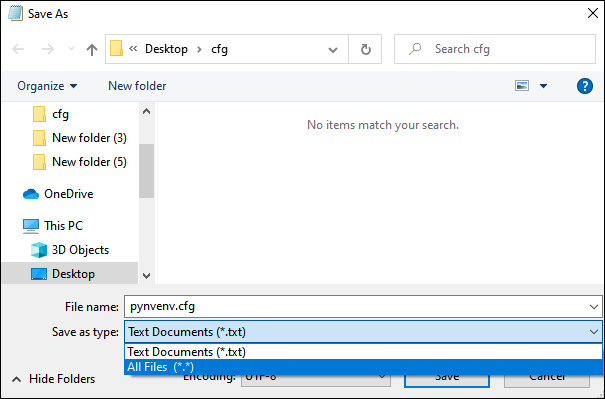
Membuat File CFG Dengan Mudah
Membuat file CFG dapat membuat pengalaman CSGO atau game lainnya menjadi lebih lancar. Dengan file-file ini ditambahkan ke folder direktori game favorit Anda, tidak perlu lagi memasukkan perintah khusus setiap kali Anda meluncurkannya. Sementara gamer adalah orang-orang yang sebagian besar membuat file konfigurasi untuk menyesuaikan pengalaman bermain mereka, pemrogram juga mendapat manfaat darinya. Baik Anda seorang gamer, programmer, atau kebetulan membutuhkan informasi tentang cara membuat file .cfg, kami telah membahas semua yang harus Anda ketahui dalam panduan ini.
Perintah apa yang Anda masukkan ke file konfigurasi CSGO Anda? Bagaimana ini membantu dengan UX Anda? Bagikan pengalaman Anda di bagian komentar di bawah, dan jangan ragu untuk membagikan beberapa kode favorit Anda juga.




